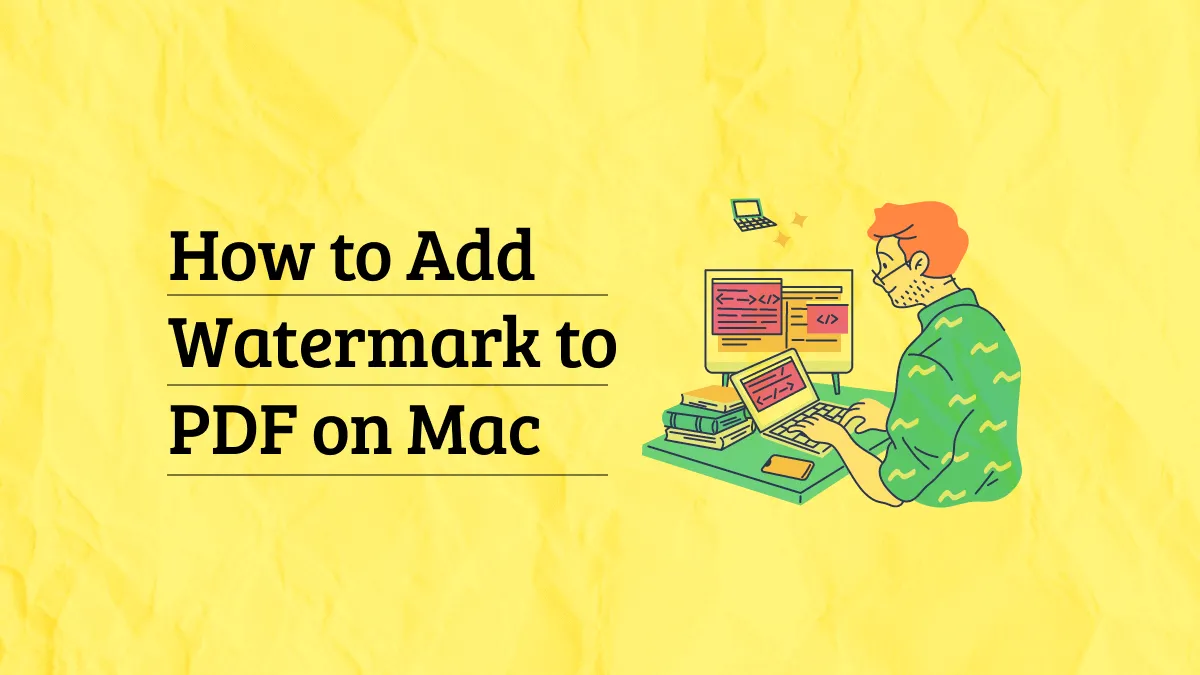Adobe Illustrator เป็นตัวเลือกอันดับต้น ๆ เมื่อเปลี่ยนหรือแก้ไขรูปภาพอย่างไรก็ตาม Illustrator ไม่ใช่โปรแกรมแก้ไข PDF เฉพาะทางแต่ถ้าคุณยังต้องการแก้ไข PDF ใน Illustrator ก็ช่วยให้คุณทําได้
ในบทความนี้ เราจะอธิบายวิธีแก้ไข PDF ใน Illustrator นอกจากนี้เรายังจะสรุปทางเลือกที่ง่ายกว่าชื่อ UPDF ซึ่งเป็นโปรแกรมแก้ไข PDF เฉพาะเพื่อให้คุณแก้ไข PDF ได้สะดวกยิ่งขึ้นและสําหรับผู้ที่ต้องการหาวิธีแก้ไข PDF เท่านั้น เราขอแนะนําให้คุณดาวน์โหลด UPDF ผ่านปุ่มด้านล่างเพื่อทํางานของคุณ เนื่องจากมีคุณสมบัติการแก้ไข PDF มากกว่า Illustrator
Windows • macOS • iOS • Android ปลอดภัย 100%
ส่วนที่ 1 จะแก้ไข PDF ใน Illustrator ได้อย่างไร
Adobe Illustrator เป็นเครื่องมือที่มีคุณสมบัติหลากหลายสําหรับการสร้างภาพวาดและภาพประกอบปรากฎว่าเป็นตัวเลือกที่เหมาะสมหากคุณต้องการแก้ไของค์ประกอบกราฟิกใน PDF เช่น แบบอักษรหรือข้อความและรูปภาพส่วนที่ดีที่สุดคือตอนนี้คุณสามารถนําเข้าไฟล์ PDF เข้าไปได้โดยตรง ทําให้การแก้ไขดีขึ้นมากด้วยวิธีนี้ การใช้เครื่องมือข้อความช่วยให้คุณเพิ่มข้อความใหม่ได้อย่างง่ายดาย
นอกจากนี้ คุณสามารถปรับแต่งแบบอักษรของข้อความให้ตรงกับความต้องการของคุณได้มีสามวิธีที่ง่ายที่สุดในการช่วยคุณแก้ไข PDF ของคุณเราได้อธิบายแต่ละวิธีโดยละเอียดด้านล่าง พร้อมกับขั้นตอนที่จะแนะนําคุณในวิธีที่ดีที่สุดเกี่ยวกับวิธีแก้ไข PDF ใน Illustrator
วิธีที่ 1.จะแก้ไขข้อความ PDF ใน Adobe Illustrator ได้อย่างไร
ขั้นแรก เราจะแนะนําคุณเกี่ยวกับวิธีแก้ไขข้อความ PDF ใน Adobe Illustrator ทําตามขั้นตอนที่กําหนดอย่างระมัดระวังเพื่อให้กระบวนการแก้ไขเป็นไปอย่างราบรื่นสําหรับคุณ:
ขั้นตอนที่ 1:บนอุปกรณ์ของคุณ ให้เปิด Adobe Illustrator แล้วคลิก "เปิด" ที่ด้านซ้ายของอินเทอร์เฟซหลักตอนนี้ ค้นหาและนําเข้าไฟล์ PDF ที่คุณต้องการแก้ไขใน Illustrator จากนั้นกล่องเมนู "ตัวเลือกการนําเข้า PDF" จะปรากฏขึ้นในส่วน "เลือกหน้า" ให้แตะที่ "ช่วง" หรือ "ทั้งหมด" ตามความต้องการของคุณนอกจากนี้ ให้ยกเลิกการเลือกช่องทําเครื่องหมายนําเข้าหน้า PDF แล้วกดปุ่ม "ตกลง"
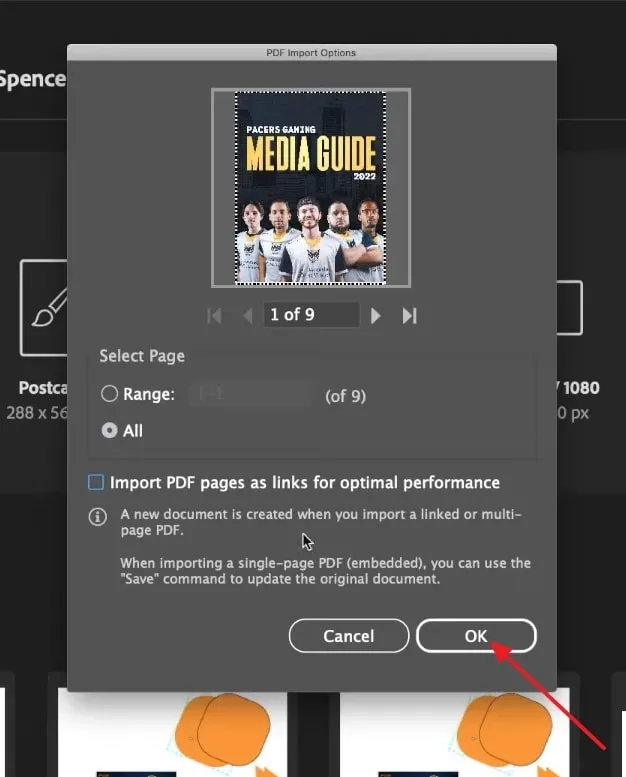
ขั้นตอนที่ 2: หลังจากโหลด PDF ของคุณแล้ว ให้เลือกข้อความที่ต้องการแล้วคลิกขวา ตอนนี้ จากรายการแบบเลื่อนลง ให้เลือกตัวเลือก "ยกเลิกการจัดกลุ่ม" และคลิกขวาที่ข้อความอีกครั้งเพื่อเลือก "ปล่อย Clipping Mask" หลังจากนั้น ให้แตะสองครั้งที่ข้อความและทําการแก้ไขที่จําเป็น เช่น การเพิ่มหรือลบข้อความ
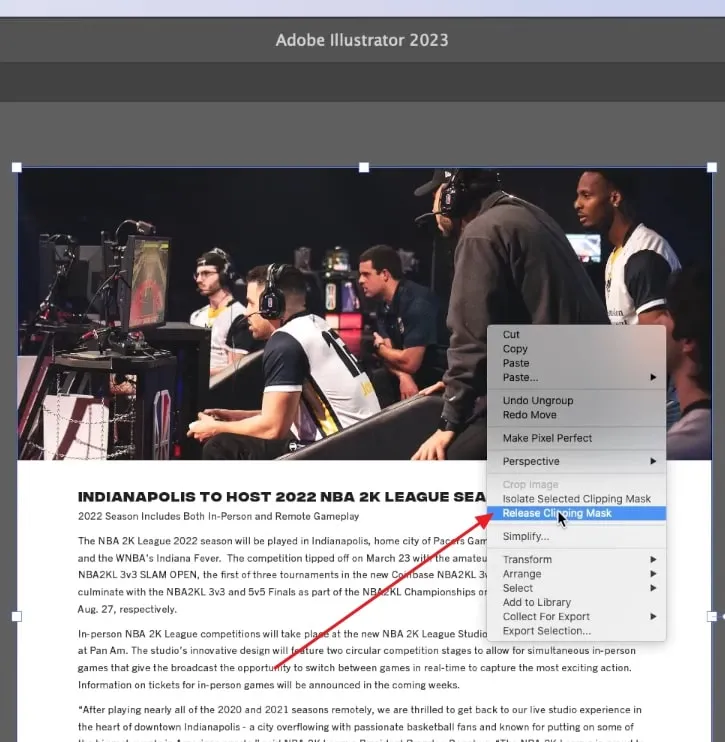
วิธีที่ 2. จะแก้ไขรูปภาพ PDF ใน Illustrator ได้อย่างไร?
ที่นี่ เราจะแสดงวิธีแก้ไขรูปภาพ PDF ใน Illustrator ทําตามคําแนะนําด้านล่างและเริ่มทําการเปลี่ยนแปลงรูปภาพ:
คำ แนะ นำ: ดังที่เราได้กล่าวถึงวิธียกเลิกการจัดกลุ่มและปล่อยคลิปมาสก์ในวิธีที่ 1 คุณต้องทําตามขั้นตอนเดียวกันที่นี่ หลังจากนั้น คลิกที่ภาพที่ต้องการ แล้วคุณจะสามารถครอบตัด หมุน จัดเรียงใหม่ และจัดแนวรูปภาพได้ตามความต้องการของคุณ
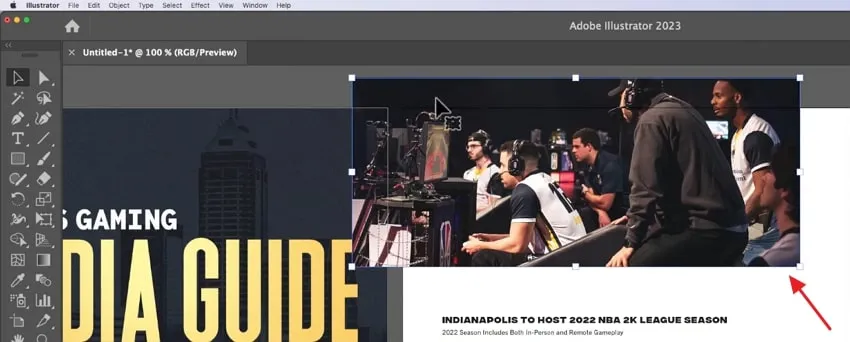
วิธีที่ 3. จะแก้ไขบรรทัด PDF ใน Illustrator ได้อย่างไร?
การจัดการกับบรรทัด PDF ที่แยกจากกันแทนที่จะเป็นทั้งย่อหน้าอาจเป็นประโยชน์อย่างมาก วิธีนี้สามารถช่วยให้คุณแก้ไขได้ง่ายขึ้น หากต้องการแก้ไขบรรทัด PDF แยกกัน ให้ไปที่คําแนะนําเกี่ยวกับวิธีแก้ไขบรรทัด PDF ใน Illustrator:
คำ แนะ นำ: อีกครั้ง คุณจะต้องทําตามขั้นตอนที่กล่าวถึงในวิธีที่ 1 หลังจากปล่อยมาสก์การตัดแล้ว คุณสามารถเลือกบรรทัด PDF ทั้งหมดเพื่อแก้ไข เปลี่ยน เปลี่ยนขนาดตัวอักษร และแม้แต่ปรับความทึบ คุณยังสามารถเปลี่ยนขนาดและสีแบบอักษร และจัดเรียงเป็นสัญลักษณ์แสดงหัวข้อย่อยหรือรายการลําดับเลขโดยใช้เครื่องมือและตัวเลือกจากแผงด้านขวา
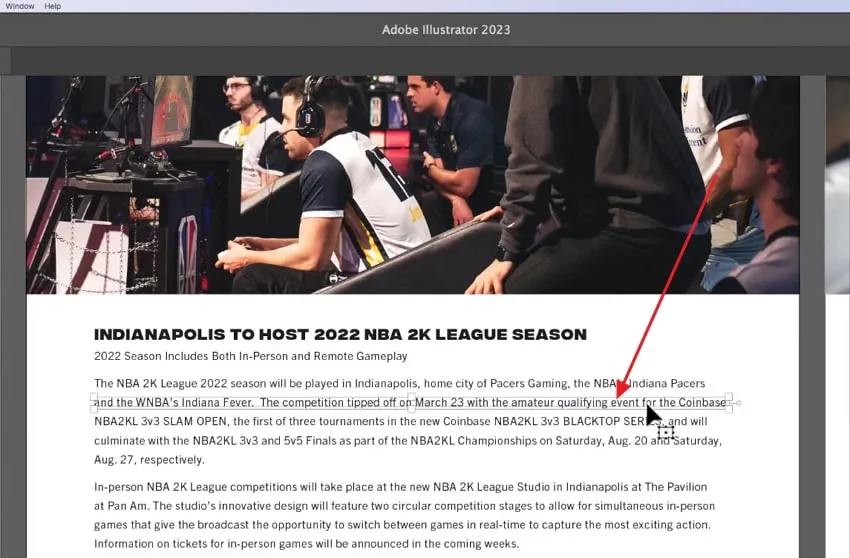
ส่วนที่ 2.จะแก้ไข PDF โดยไม่ใช้ Illustrator ได้อย่างไร
Adobe Illustrator เป็นเครื่องมือที่ยอดเยี่ยมสําหรับใช้เมื่อต้องรับมือกับตัวเลขกราฟิก อย่างไรก็ตาม เมื่อคุณต้องการแก้ไข PDF การใช้ Illustrator อาจเป็นกระบวนการที่ซับซ้อน เพื่อจุดประสงค์นั้น การใช้โปรแกรมแก้ไข UPDF PDF เป็นทางเลือกเป็นวิธีที่ยอดเยี่ยมในการจัดการกับงานแก้ไขที่เกี่ยวข้องกับ PDF ทั้งหมด เครื่องมือนี้ให้คุณแก้ไขไฟล์ PDF โดยใช้ขั้นตอนง่ายๆ นอกจากนี้ คุณยังสามารถเปลี่ยน ลบ และแก้ไขย่อหน้าทั้งหมดภายใน PDF ได้แล้ว พร้อมที่จะทําให้ชีวิต PDF ของคุณง่ายขึ้นมากแล้วหรือยัง? ลองใช้ UPDF โดยคลิกที่ปุ่มด้านล่าง!ดาวน์โหลดฟรี
Windows • macOS • iOS • Android ปลอดภัย 100%

นอกจากนี้ ผู้ใช้ยังสามารถเพิ่มรูปภาพหรือเปลี่ยนแปลงรูปภาพในรูปแบบ PDF ได้โดยไม่ต้องยุ่งยาก UPDF ยังมีคุณสมบัติเพิ่มเติมที่ผู้ใช้จะได้รับประโยชน์ เช่น UPDF AI เครื่องมือ AI ในตัวช่วยให้ผู้ใช้สรุป แปล และอธิบายคําศัพท์ใน PDF ได้อย่างง่ายดาย เพื่อขจัดความยุ่งยากในการสลับไปมาระหว่างเครื่องมือต่างๆก่อนไปที่ขั้นตอน เรามาเรียนรู้เกี่ยวกับคุณสมบัติหลักของเครื่องมือที่มีประสิทธิผลนี้กันก่อน
ฟีเจอร์หลัก
- บันทึกและส่งออก PDF เป็น 9 รูปแบบที่แตกต่างกัน
- ป้องกัน PDF ด้วยรหัสผ่านด้วยรหัสผ่านที่เปิดและรหัสผ่านที่อนุญาต
- ใส่คําอธิบายประกอบ PDF เพื่อเพิ่มโน้ตแปะ ความคิดเห็น และแม้แต่ลายเซ็น
- แชร์ PDF จากภายใน UPDF ได้สามวิธี
- ในกรณีของภาพที่สแกน ให้ดําเนินการ OCR เพื่อให้สามารถแก้ไขได้
- บันทึกไฟล์ PDF ให้แบนเพื่อความปลอดภัยและบีบอัดให้ได้ขนาดที่ต้องการ
- จัดระเบียบหน้า PDF และจัดเรียงใหม่ตามลําดับที่ต้องการ
UPDF มีคุณสมบัติมากเกินไป ดังนั้นเราขอแนะนําให้คุณอ่านบทความรีวิว Howtogeek สําหรับ UPDF หรือดูวิดีโอรีวิวด้านล่างเพื่อทราบข้อมูลเพิ่มเติมhis Howtogeek review article for UPDF or watch the below video review to know more about it.
คําแนะนําทีละขั้นตอนในการใช้ UPDF เพื่อการแก้ไขและแก้ไข PDF ที่ดีขึ้น
หลังจากที่คุณได้เรียนรู้คุณสมบัติหลักของเครื่องมือที่เป็นนวัตกรรมใหม่นี้แล้ว ให้ไปที่ขั้นตอนด้านล่างเกี่ยวกับวิธีใช้งานในกรณีที่คุณไม่สามารถแก้ไข PDF ใน Illustrator ได้ ขั้นตอนเหล่านี้มีรายละเอียดเพื่อให้คุณสามารถจัดการได้แม้ว่าคุณจะเป็นมือใหม่:
คำ แนะ นำ: ดาวน์โหลด UPDF ด้วยปุ่มด้านล่าง ค้นหาเครื่องมือ UPDF ในระบบของคุณและดับเบิลคลิกเพื่อเข้าถึง จากนั้นกดตัวเลือก "เปิดไฟล์" และนําเข้า PDF ที่ต้องการแก้ไข ตอนนี้ ในแถบเครื่องมือด้านซ้าย ให้กดปุ่ม "แก้ไข" ใน "เครื่องมือ" เพื่อเริ่มแก้ไข PDF ตอนนี้ ที่ข้อความที่ต้องการ ให้ดับเบิลคลิกเพื่อให้สามารถแก้ไขได้ คุณสามารถเพิ่ม ลบ และเปลี่ยนแปลงขนาดฟอนต์ สี และสไตล์ได้ หลังจากนั้น ให้แตะสองครั้งที่รูปภาพเพื่อแก้ไขด้วยวิธีต่างๆ
Windows • macOS • iOS • Android ปลอดภัย 100%
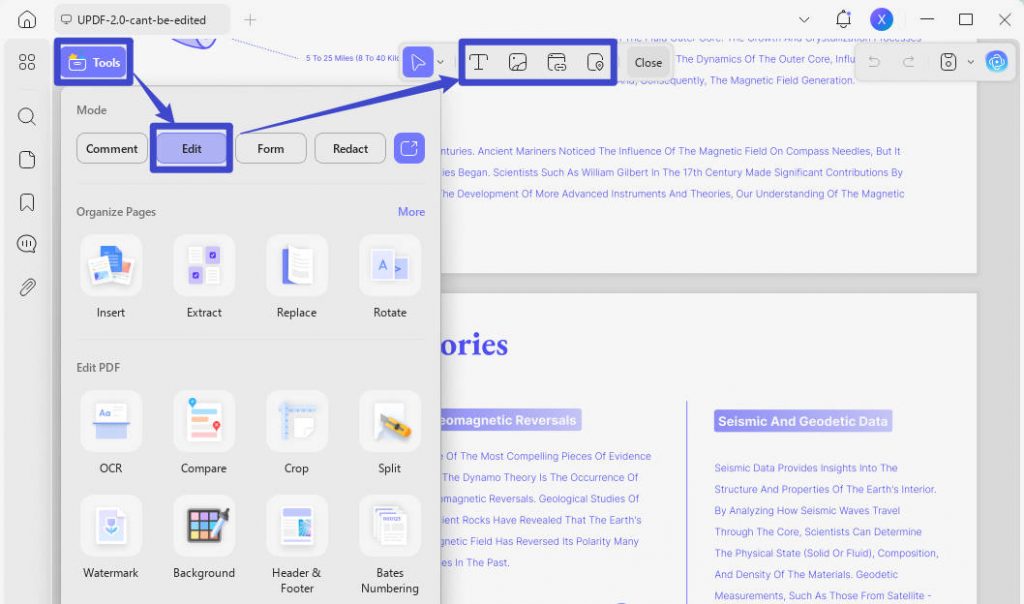
ยกระดับทักษะ PDF ของคุณไปอีกขั้นด้วย UPDF Pro มันอัดแน่นไปด้วยคุณสมบัติที่คุณจะหลงรัก!
ส่วนที่ 3.คําถามที่พบบ่อยเกี่ยวกับการแก้ไข PDF ใน Illustrator
1. เหตุใดคุณจึงแก้ไข PDF ใน Illustrator ไม่ได้
ในกรณีที่คุณไม่สามารถแก้ไข PDF โดยใช้ Adobe Illustrator ได้ จะต้องเป็นไฟล์ที่สแกน อย่างไรก็ตาม คุณอาจประสบปัญหาในการแก้ไข PDF หากมีการป้องกันด้วยรหัสผ่าน ณ ตอนนี้ Adobe Illustrator ยังไม่มีฟีเจอร์ OCR ดังนั้นในกรณีนั้น คุณจะต้องใช้โปรแกรมแก้ไข PDF โดยเฉพาะ ที่นี่ UPDF เป็นตัวเลือกที่แนะนําพร้อมคุณสมบัติ AI ในตัว
2. คุณสามารถนําเข้า PDF ไปยัง Illustrator ได้หรือไม่?
แน่นอนว่าผู้ใช้สามารถนําเข้าไฟล์ PDF ไปยัง Adobe Illustrator ได้อย่างง่ายดาย วิธีนี้จะช่วยให้คุณแก้ไขข้อความและรูปภาพ PDF โดยใช้ขั้นตอนง่ายๆ อย่างไรก็ตาม ก่อนอื่นคุณต้องยกเลิกการจัดกลุ่มและลบมาสก์การตัดเพื่อแก้ไขข้อความและรูปภาพได้อย่างง่ายดาย
3. ฉันจะแปลง PDF เป็น PDF ที่แก้ไขได้ใน Illustrator ได้อย่างไร
การแปลง PDF เป็นรูปแบบที่แก้ไขได้นั้นง่ายดายโดยใช้ Adobe Illustrator ขั้นแรกให้เปิด Illustrator แล้วกดตัวเลือก "เปิด" ตอนนี้คุณจะต้องเข้าถึงไฟล์ PDF และนําเข้า หลังจากนั้น ใน "ตัวเลือกการนําเข้า PDF" ให้เลือกการตั้งค่าที่ต้องการแล้วแตะ "ตกลง"
ต่อจากนี้ ให้คลิกขวาที่ข้อความหรือรูปภาพที่ต้องการ เลือก "ยกเลิกการจัดกลุ่ม" จากนั้นคลิกขวาอีกครั้งเพื่อเลือก "Release Clipping Mask" เพื่อให้ PDF สามารถแก้ไขได้
คําสุดท้าย
การแก้ไข PDF รวมถึงในข้อความและรูปภาพนั้นค่อนข้างง่ายในตอนนี้การใช้ขั้นตอนที่กําหนดไว้ข้างต้นเกี่ยวกับวิธีแก้ไข PDF ใน Illustrator คุณสามารถทําให้งานของคุณง่ายขึ้นมากในความเป็นจริง คุณยังสามารถยกเลิกการจัดกลุ่มรายการใน PDF เพื่อปรับเปลี่ยนให้เหมาะสมได้อย่างไรก็ตาม มีข้อจํากัดบางประการ เช่น การแก้ไข OCR และ PDF ที่ป้องกันด้วยรหัสผ่าน
แต่ด้วยเครื่องมือทางเลือก เช่น โปรแกรมแก้ไข UPDF PDF คุณสามารถทําได้ง่ายๆ เครื่องมือนี้ช่วยให้คุณแก้ไข ใส่คําอธิบายประกอบ จัดระเบียบ และแม้แต่ PDF ที่สแกนด้วย OCR ได้อย่างง่ายดาย คุณยังสามารถใช้ UPDF AI เพื่อทําให้ PDF ของคุณมีประสิทธิผลมากขึ้น ดาวน์โหลด UPDF ที่นี่ เพื่อเริ่มใช้งาน
Windows • macOS • iOS • Android ปลอดภัย 100%
 UPDF
UPDF
 UPDF สำหรับ Windows
UPDF สำหรับ Windows UPDF สำหรับ Mac
UPDF สำหรับ Mac UPDF สำหรับ iPhone/iPad
UPDF สำหรับ iPhone/iPad UPDF สำหรับ Android
UPDF สำหรับ Android UPDF AI Online
UPDF AI Online UPDF Sign
UPDF Sign แก้ไข PDF
แก้ไข PDF ใส่คำอธิบาย PDF
ใส่คำอธิบาย PDF สร้าง PDF
สร้าง PDF ฟอร์ม PDF
ฟอร์ม PDF แก้ไขลิงก์
แก้ไขลิงก์ แปลง PDF
แปลง PDF OCR
OCR PDF เป็น Word
PDF เป็น Word PDF เป็นรูปภาพ
PDF เป็นรูปภาพ PDF เป็น Excel
PDF เป็น Excel จัดระเบียบ PDF
จัดระเบียบ PDF รวม PDF
รวม PDF แยก PDF
แยก PDF ครอบตัด PDF
ครอบตัด PDF หมุน PDF
หมุน PDF ป้องกัน PDF
ป้องกัน PDF เซ็น PDF
เซ็น PDF ลบข้อความ PDF
ลบข้อความ PDF ล้าง PDF
ล้าง PDF เอาความปลอดภัยออก
เอาความปลอดภัยออก อ่าน PDF
อ่าน PDF UPDF Cloud
UPDF Cloud บีบอัด PDF
บีบอัด PDF พิมพ์ PDF
พิมพ์ PDF ประมวลผลเป็นชุด
ประมวลผลเป็นชุด เกี่ยวกับ UPDF AI
เกี่ยวกับ UPDF AI โซลูชั่น UPDF AI
โซลูชั่น UPDF AI คู่มือผู้ใช้ AI
คู่มือผู้ใช้ AI คำถามที่พบบ่อยเกี่ยวกับ UPDF AI
คำถามที่พบบ่อยเกี่ยวกับ UPDF AI สรุป PDF
สรุป PDF แปล PDF
แปล PDF แชทกับ PDF
แชทกับ PDF สนทนากับ AI
สนทนากับ AI แชทด้วยรูปภาพ
แชทด้วยรูปภาพ PDF เป็นแผนที่ความคิด
PDF เป็นแผนที่ความคิด อธิบาย PDF
อธิบาย PDF งานวิจัยเชิงวิชาการ
งานวิจัยเชิงวิชาการ การค้นหาเอกสาร
การค้นหาเอกสาร โปรแกรมตรวจสอบ AI
โปรแกรมตรวจสอบ AI โปรแกรมเขียน AI
โปรแกรมเขียน AI โปรแกรมช่วยทำการบ้าน AI
โปรแกรมช่วยทำการบ้าน AI โปรแกรมสร้างแบบทดสอบ AI
โปรแกรมสร้างแบบทดสอบ AI โปรแกรมแก้โจทย์คณิตศาสตร์ AI
โปรแกรมแก้โจทย์คณิตศาสตร์ AI แปลง PDF เป็น Word
แปลง PDF เป็น Word แปลง PDF เป็น Excel
แปลง PDF เป็น Excel แปลง PDF เป็น PowerPoint
แปลง PDF เป็น PowerPoint คู่มือการใช้งาน
คู่มือการใช้งาน เคล็ดลับ UPDF
เคล็ดลับ UPDF คำถามที่พบบ่อย
คำถามที่พบบ่อย รีวิว UPDF
รีวิว UPDF ศูนย์ดาวน์โหลด
ศูนย์ดาวน์โหลด บล็อก
บล็อก ห้องข่าว
ห้องข่าว ข้อมูลจำเพาะทางเทคนิค
ข้อมูลจำเพาะทางเทคนิค อัปเดต
อัปเดต UPDF เทียบกับ Adobe Acrobat
UPDF เทียบกับ Adobe Acrobat UPDF เทียบกับ Foxit
UPDF เทียบกับ Foxit UPDF เทียบกับ PDF Expert
UPDF เทียบกับ PDF Expert








 Lizzy Lozano
Lizzy Lozano